A vállalkozások a Slack célközönségének nagy részét képezik, mivel a szoftver kiválóan alkalmas üzleti kommunikációra. Minden munkaterületnek több nyilvános és privát csatornája is lehet. Mindegyik lehetővé teszi a különböző csapatok és projektek számára, hogy saját helyük legyen az önálló kommunikációhoz.
Ezzel szemben az egyetlen átfogó, központilag felügyelhető munkaterületen való tartózkodás kulcsfontosságú értékesítési pont a vállalkozások számára. Egy másik kulcsfontosságú értékesítési pont az, hogy a Slack beállítható úgy, hogy ne szerkessze vagy törölje a saját üzeneteit. Ez azt jelenti, hogy a csevegési napló pontosságában megbízhatunk, ha valaha is keresni vagy auditálni kell.
Nem a vállalkozások az egyedüli Slack-felhasználók; azonban a közösség és az érdeklődési csoportok a Slack munkaterületeit jó otthonnak találhatják, ahogy azt lehetővé teszik megbízható és ingyenes kommunikáció, miközben néhány prémium szolgáltatást kínál, mint például a fájltárolás és transzferek.
Az egyik dolog, amit a Slack-munkaterületek tulajdonosai valószínűleg meg akarnak tenni, az az, hogy a munkaterületüket a vállalati vagy csoportos márkajelzésre konfigurálják. Ennek egyik módja az, hogy megváltoztatja az alapértelmezett munkaterület-logót, amely a munkaterület nevén alapul, a kívánt márkajelzési sémára.
Hogyan válasszunk másik munkaterület-logót a Slacken
Ha saját logót szeretne hozzáadni a Slack munkaterülethez, be kell lépnie a munkaterület testreszabási beállításaiba. Kattintson a munkaterület nevére a jobb felső sarokban. Ezután a legördülő menüben válassza a „Beállítások és adminisztráció” lehetőséget. Ezután a „Testreszabás
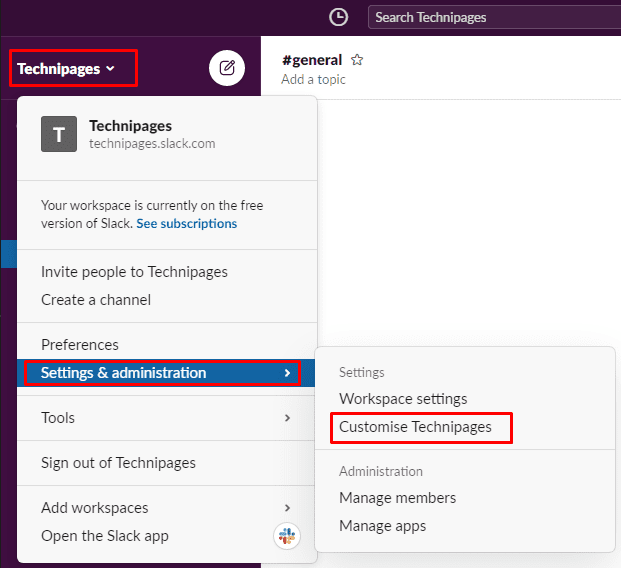
Miután belépett a munkaterület testreszabási beállításaiba, váltson a „Munkaterület ikon” lapra. Kattintson a „Fájl kiválasztása” gombra a logófájl kiválasztásához a számítógépről, és a „Feltöltés ikonra” a feltöltéshez.
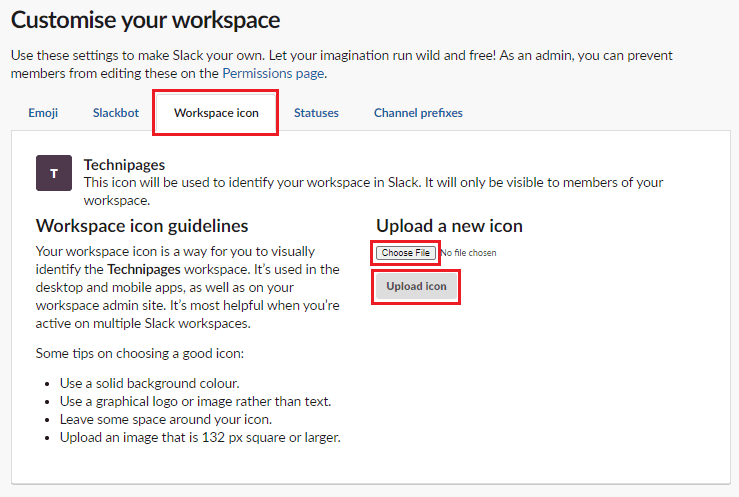
A termékek márkaépítése gyakran fontos a vállalkozások számára, és egy kellemes extra funkció a közösségi munkaterületeken. Az útmutató lépéseit követve hozzáadhatja saját egyéni márkás logóját a Slack munkaterületéhez.